Робота Bootstrapper Client Bootstrapper була припинена з яких причин і як виправити помилку

- 2948
- 817
- Manuel Smith
Незважаючи на те, що сервіс Megapopular Game Steam має декілька гідних конкурентів, її актуальність та «любов» геймерів все ще на досить високому рівні, що підтверджується багатьма записами для одночасної кількості користувачів в Інтернеті.

Але, як і в будь -якому іншому програмному забезпеченні (і це абсолютно нормальне явище), непередбачені помилки іноді виникають у роботі парового клієнта, для якого не завжди можливо знайти швидке рішення, яке може зруйнувати враження подальшої гри проведення часу. Це виправити таку ситуацію в рамках цієї статті, що ми поговоримо про рішення помилки "Seam Client Bootstrapper", що є досить приватним явищем користувачів, які активно використовують послугу Steam Game.
Причини та варіанти рішення
Для початку давайте розберемося, яка це програма - STEM -клієнт Bootstrapper, чому він висить у диспетчері завдань і яка функція виконує. З самого імені процесу завантажувального клієнта Steam, можна припустити, що він так чи інакше відповідає за процедуру отримання оновлень для самого клієнта та для гри, доступної в бібліотеці.
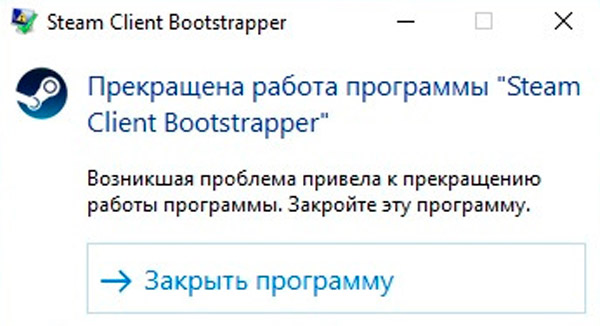
Або, іншими словами, програма служить для регулярного завантаження файлів, необхідних для правильної роботи як самої програми, так і для ігрових продуктів. Враховуючи, що більша частина функціональності цього програмного забезпечення пов'язана з завантаженням файлів ззовні, буде законним та логічним розрізнити наступні можливі причини, які можуть призвести до невдач у повній роботі клієнта:
- Неправильна установка гри або оновлення файлів:
- Установка переривала користувач;
- Інтернет -з'єднання було перервано;
- На використовуваній секції диска було недостатньо вільного місця;
- Антивірус заблокував приміщення в системному каталозі оновлених файлів тощо. С.
- Комп'ютер використовує програмне забезпечення для приховування реальних даних клієнта (наприклад, приховування IP). Парові сервери не можуть отримати підтвердження (роду) законності отримання оновлень для клієнта окремого користувача.
- Раніше файли, розташовані в папці, де був встановлений клієнт Steam, були видалені вручну або не уповноважені.
Рішення
Варто уточнити, що помилка, розглянута в цій статті, не має конкретного рішення, як це не має певної кількості можливих причин для її появи, оскільки багато факторів можуть вплинути на правильну роботу вибраного програмного забезпечення, і це просто неможливо щоб забезпечити їм все. Тому нижче буде описано набір стандартних заходів, які також були рекомендовані з боку офіційної технічної підтримки пари. Отже, коли виникають проблеми з Bootstrapper, спробуйте вжити таких дій:
- Відкрийте "Диспетчер завдань", натиснувши Ctrl+Alt+Delete або натиснувши меню "START" за допомогою кнопки правої миші та вручну завершіть процес процесу "Seam Client Bootstrapper". Не закриваючи "Диспетчер завдяки", відкрийте вкладку "Автоматичне навантаження" та вимкніть автоматичний початок клієнта Steam разом із завантаженням операційної системи, а потім перезапустіть комп'ютер та перевірте експлуатацію програмного забезпечення. Варто також зазначити необхідність вимкнення стороннього програмного забезпечення, яке впливає на процедуру передачі параметрів мережі, наприклад, клієнтів VPN.
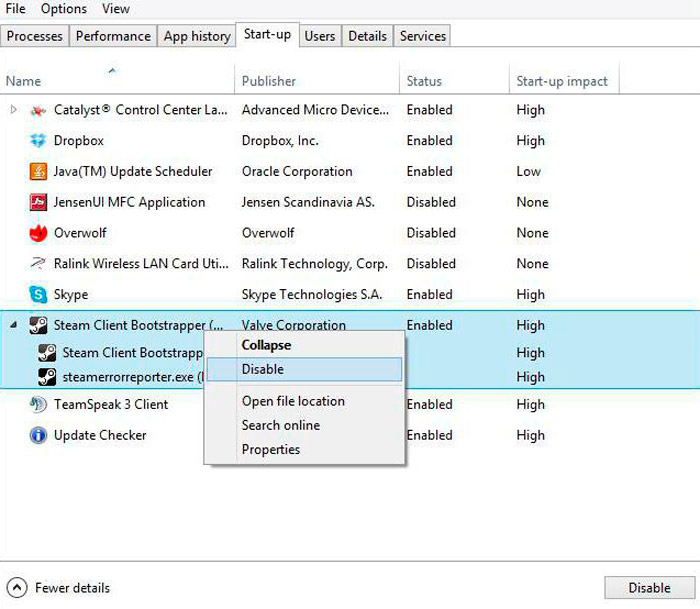
- Розмістіть папку з клієнтом у списку винятків вашого антивірусу. Для цього зробіть наступне (наприклад, загальна безпека):
- Відкрийте основний інтерфейс програмного забезпечення антивірусу та в нижньому лівому куті, натисніть кнопку у вигляді передачі;
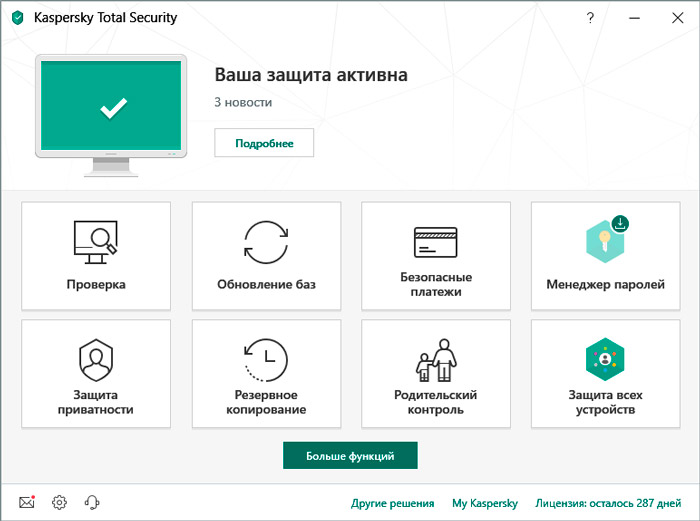
- Ця дія відкриє розділ "Налаштування", де слід вибрати вкладку "Додатково", щоб перейти до розширеного списку налаштувань антивірусу;
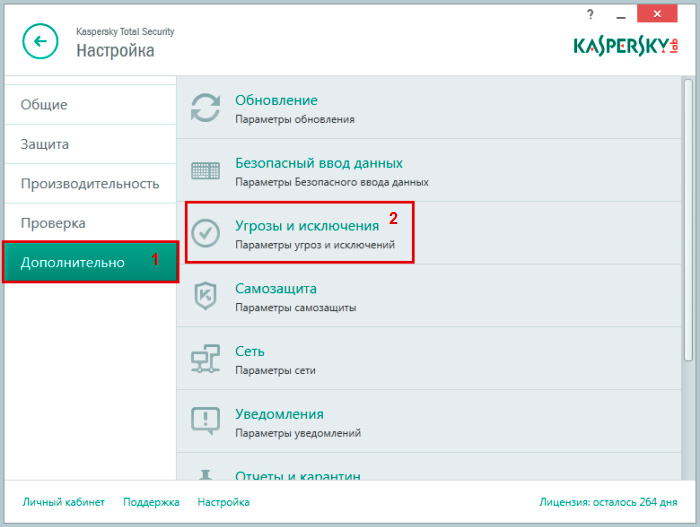
- Відкрийте вкладку "Загроза та виключення";
- Виберіть "винятки" та натисніть на рядок "Відмовити винятки";
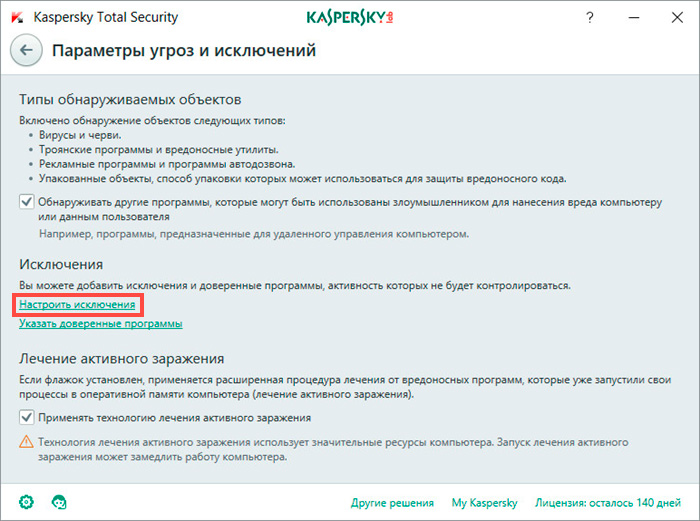
- Вікно з "Білим списком" відкриється перед вами, щоб додати необхідний каталог, натисніть на кнопку "Додати";
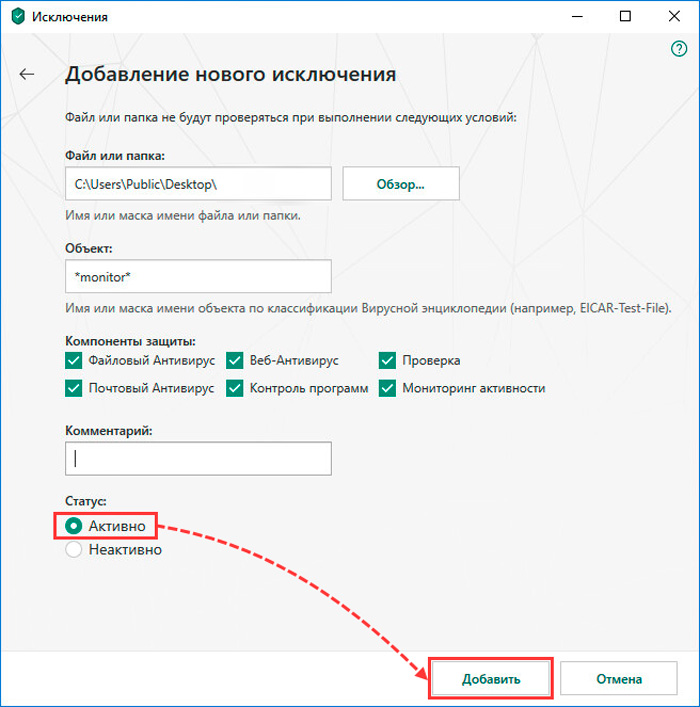
- Виберіть "огляд", знайдіть папку, де встановлено програму Steam, і натисніть кнопку "Додати".
- Відкрийте основний інтерфейс програмного забезпечення антивірусу та в нижньому лівому куті, натисніть кнопку у вигляді передачі;
- Знову перезавантажте комп'ютер і перевірте якість роботи клієнта.
- Одне з рішень - видалити завантажувач для клієнта Steam, після чого ви можете використовувати будь -яку зручну для вас утиліту для очищення операційної системи з решти «сміття», після збереження всієї важливої інформації для вас. Наприклад, CCLeaner або, як користувачі, про яку йдеться, самі рекомендують утиліта для очищення пари.
Після впровадження цих дій завантажте інсталятор з офіційного веб -сайту розробників та повторно надайте свій рахунок.
https: // www.YouTube.Com/годинник?V = ipezwxt2krm
Настановим наведено вище, процес може стати проблематичним лише під час активної роботи. Але іноді падіння продуктивності системи відзначається навіть у випадках, коли клієнт пасивний, тобто холостий.
Давайте розглянемо, який завантажувач клієнта Steam може сильно завантажити процесор:
- Активована парною накладкою, які деякі ігри насправді не люблять, і як результат, робота системи стає нестабільною;
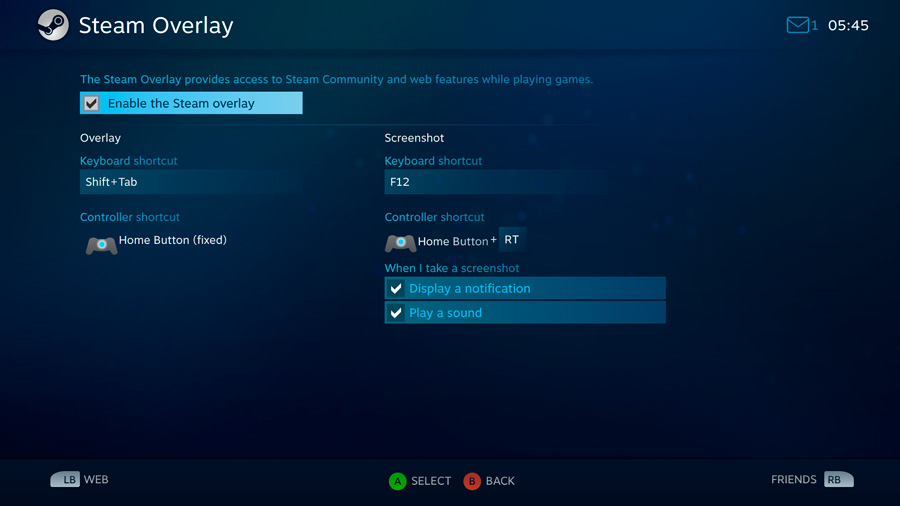
- Нова шкіра встановлена, що виявилося настільки сирим, що навантаження на процесор різко збільшився;
- Встановлення вікна "магазин" було завершено, яке отримало статус бажаного;
- Ми вже згадували, що джерело проблем може бути вірусним у. Наприклад, часто з іграми шпигунський код червоної оболонки потрапляє на комп’ютер. Навіть якщо антивірус знайшов і нейтралізував цю програму, можливо, її трекер залишався в реєстрі, який продовжує збирати дані користувачів, завантажуючи центральний процесор. Використання спеціального сценарію потрібно для очищення шпигуна.
Розглянемо основні способи вирішення проблеми.
Вимкнення переважної пари
Якщо ви впевнені, що клієнт -клієнт клієнта Steam не відповідає через накладку (як правило, це спостерігається при запуску пари), ви можете спробувати його вимкнути. В принципі перекриття - це дуже корисна річ для функціонування багатьох ігрових функцій, оскільки це зменшує навантаження на систему, але в деяких випадках це стає джерелом збільшення навантаження на систему.
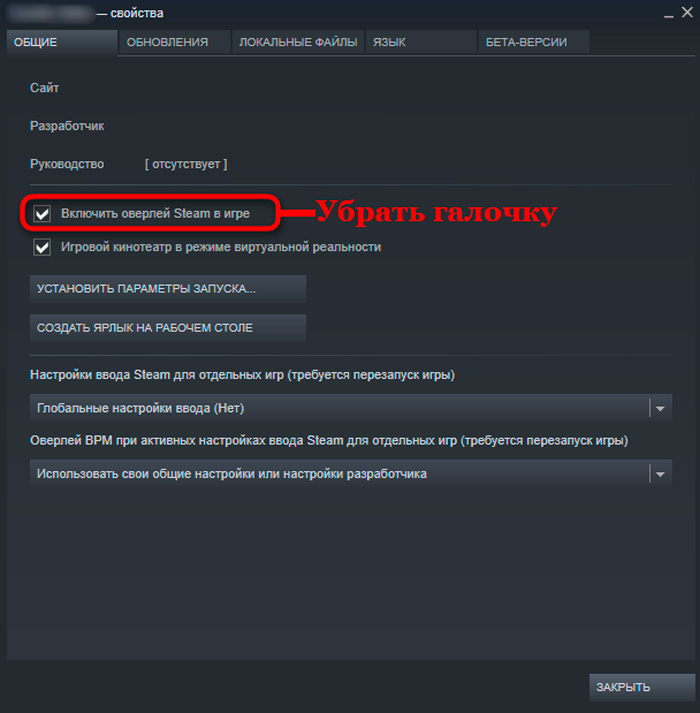
Щоб вимкнути його, перейдіть на вкладку Налаштування, виберіть елемент "У грі" та видаліть прапорець "Увімкнути перекриття", підтверджуючи зміни, натиснувши "ОК". Після виходу з гри спробуйте запустити її знову та оцінити результати відключення накладки.
Повернутися до старого дизайну
Цілком ймовірно, що Bootstrapper клієнта Steam почав завантажувати диск після встановлення нової шкіри клієнтом. У цьому випадку вам просто потрібно повернутися до стандарту або встановити перед темою.
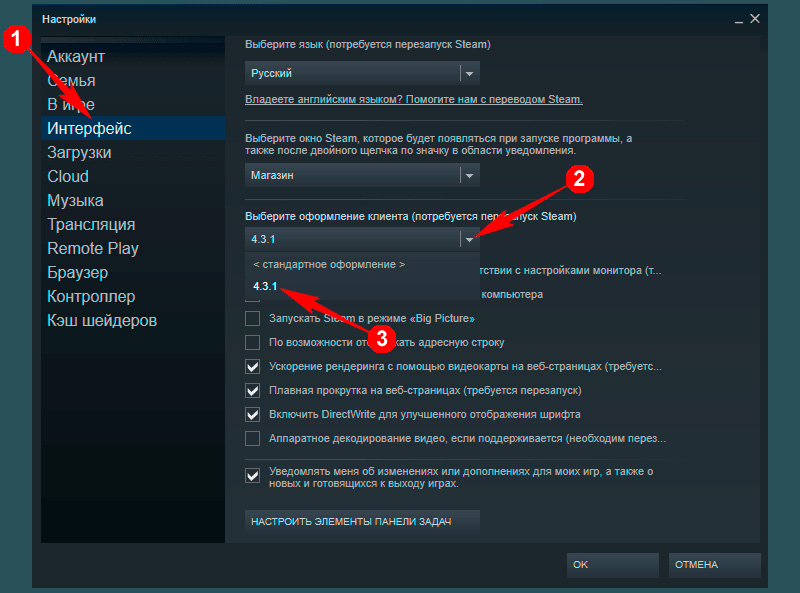
Для цього на вкладці "Інтерфейс" натисніть на елемент "Підпис клієнта", змініть тему на стандарт і дотримуйтесь перезапуску гри з клієнтом.
Зміна бажаного вікна
Випадково або навмисно користувач може встановити бажане вікно на значення "магазин". Цей параметр небажаний для постійного використання, оскільки в цьому режимі Bootstrapper намагатиметься частіше підніматися в Інтернеті, витрачаючи більше ресурсів процесора. Просто змініть значення на "бібліотеку", а потім завантаження процесора повинно повернутися до норми.
Подібні маніпуляції здійснюються в одному вікні інтерфейсу, після змін клієнта перезавантажуються.
Участь геймера в бета -тестуванні
Рідко, але трапляється, що проблеми з продуктивністю ПК є результатом оновлення клієнта. Щоб перевірити, чи це так, спробуйте скористатися варіантом тестування бета.
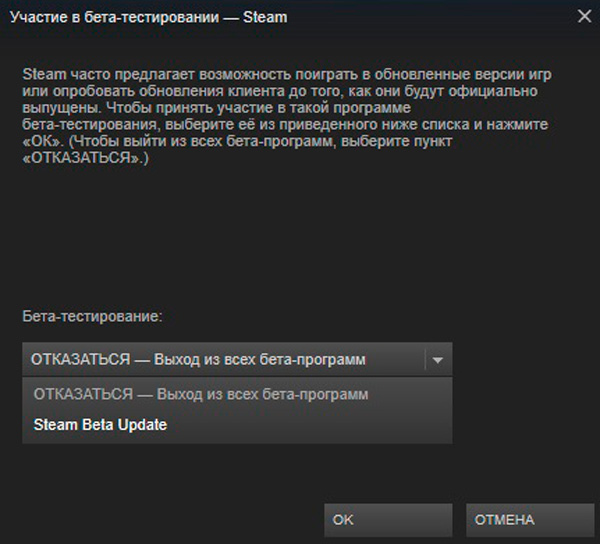
Для цього перейдіть на вкладку "Обліковий запис", натисніть на пункт меню "Зміна", перейдіть до розділу тестування бета.
Відновлення пари
Якщо всі попередні кроки не дали бажаного ефекту, а комп'ютер все ще уповільнюється, спробуйте зробити відновлення клієнта. Для цього, коли ви натискаєте Win + R у вікні пошуку, введіть рядок ": \ program files \ Steam \ bin \ seamservice.exe " /ремонтувати, замінюючи структуру літерою, на якій встановлена гра. Щоб розпочати відновлення, використовуйте CTRL + SHIFT + ENTER Combination.
Висновок
Як було сказано вище, це не єдині можливі варіанти вирішення розглянутої проблеми.
На величезних просторах Інтернету (включаючи тематичні форуми), наприклад, інші варіанти рекомендуються:
- Скидання налаштувань мережі за допомогою консолі командного рядка, відкритого з правами адміністратора, та командою Reset Netsh Winsock;
- Виконання команди "Steam: // flushconfig" для скидання налаштувань клієнта на значення за замовчуванням, зберігаючи персональні дані;
- Видалення всіх папок із каталогу кореня Steam, за винятком "userData" та "Steamapps", а також "Файл пари.Exe ". Далі запуск цього виконуваного файлу в режимі сумісності.
Є багато варіантів, але наскільки доцільними вони будуть у вашому конкретному випадку, може показатись лише практика, але практика є надзвичайно обережною.
- « Встановлення Davinci Resolve і працюйте у відео -редакторі
- Чому екран може перевернутися на комп’ютері або ноутбуці, і як його виправити »

